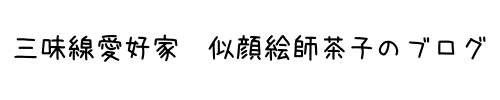先日、初めてMacBook Airを購入したパソコン超初心者です。
印刷したいんだけどプリンターはどう設定すればいいの?
MacBook Airを購入していろいろ設定したら、次なる設定はプリンターです。
わかってるんだけど、プリンターの説明書はどこいった??
ネットで検索してみたけど、ムムム‥ややこしい。
EPSONのホームページからチャットで質問すれど
チャットは質問の仕方が悪いとちゃんとした回答に辿り着けないから
なかなか解決できない。

結局、EPSONに電話して教えてもらったよ
せっかくなのでプリンターの接続に困ってる方へ書き留めておきたいと思います。
- プリンターに接続したいパソコン(MacBook Air)側で操作すること
- EPSONからパソコンにソフトをダウンロード(無料)する
- パソコン側でプリンターを選択

それでは順番に詳しく手順を見てみましょう
まずはプリンターとパソコンを接続し、EPSONの公式へアクセスする。
すると画像のように『サポート&ダウンロード』という項目があるのでそれをクリックします。

少し下へスクロールすると『製品別サポート』というところで接続したいお使いのプリンターの製品番号を入力して検索します。今回接続したいプリンターを「PX-046A」としましょう。数字部分だけ入力すれば大丈夫です。
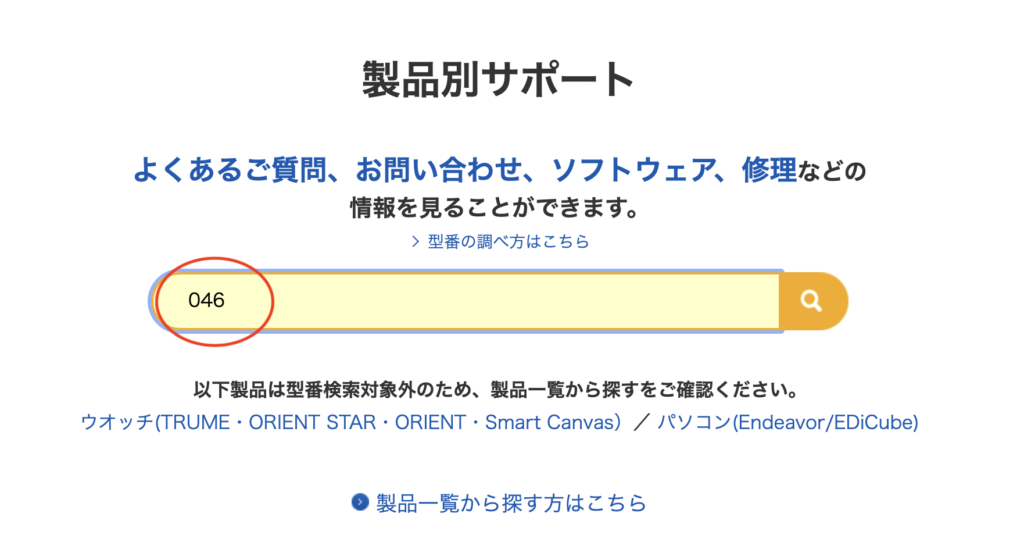
するとお使いのプリンターが出てきます。ここではデモプリンターの番号PX-046Aが出て来ましたね。次に赤丸の『ドライバー・ソフトウエア一覧』をクリックします。
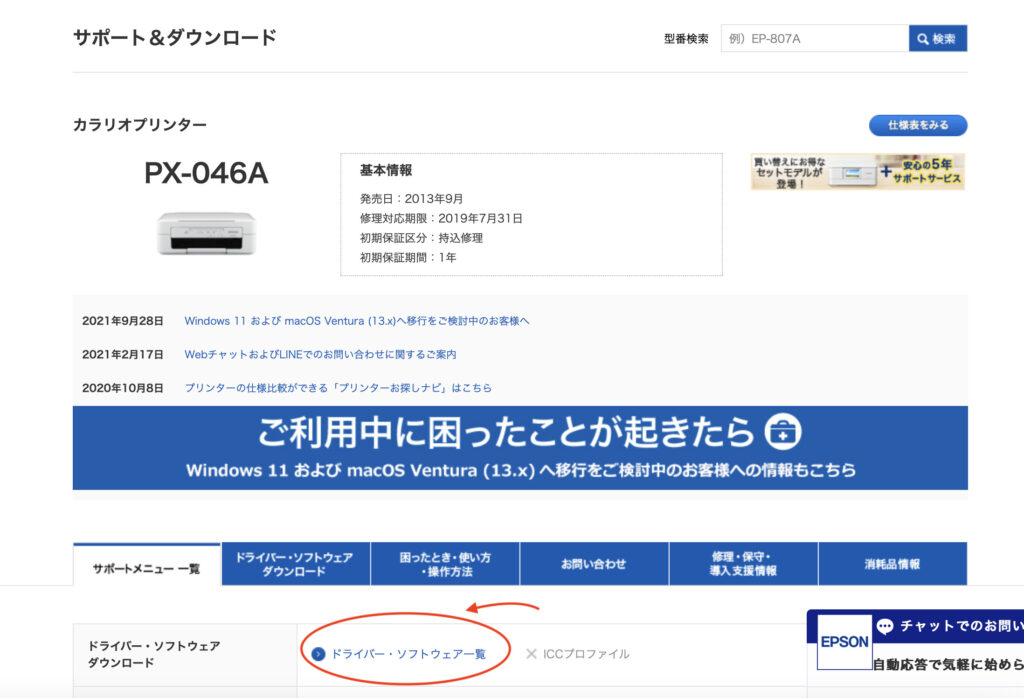
一覧の中からOSのバージョンを選択します。
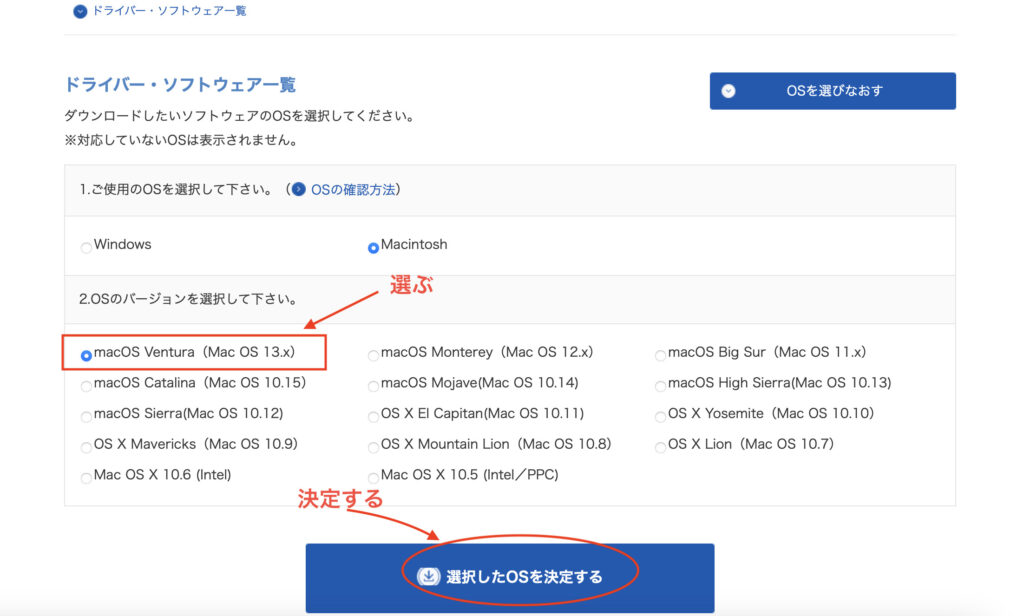
☆マーク『一括インストールツール』の『ダウンロードページへ』をクリックします。
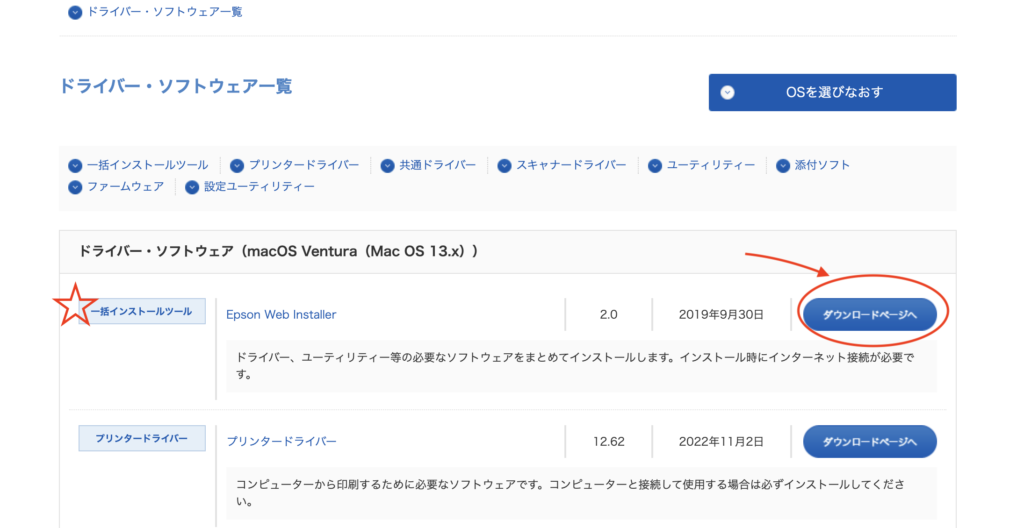
次に『使用許諾書に同意してダウンロード』をクリックします。
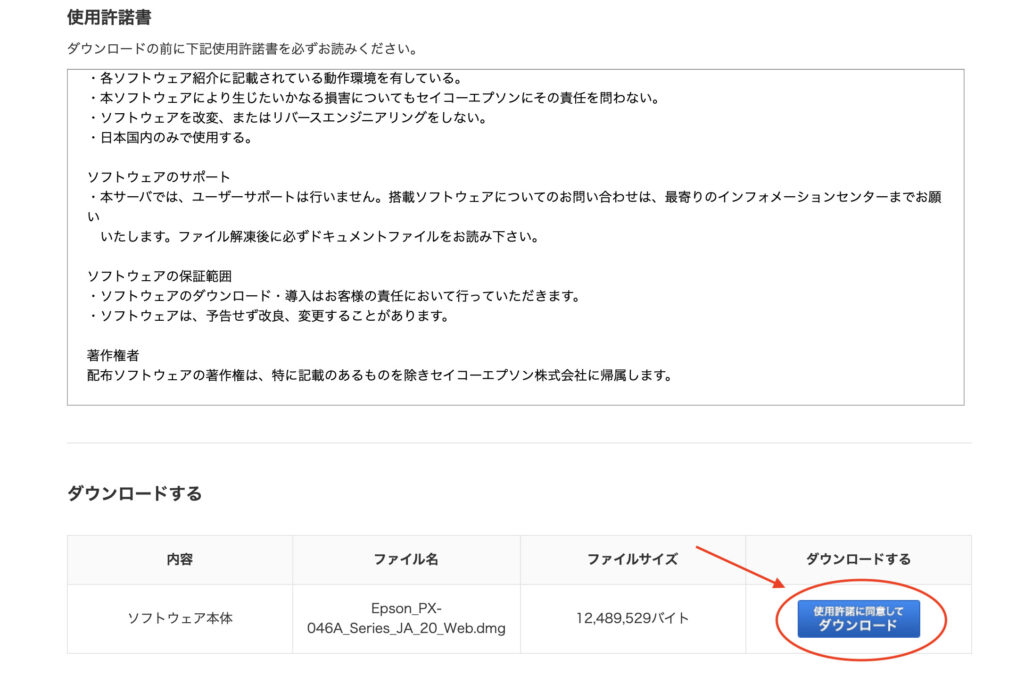
次にダウンロードのファイルに入ったEPSONのファイルをダブルクリックするとパソコンの中にプリンターの情報が入ってくれます。(インストール完了)
Wi-fiで印刷したい時は、『無線LAN(Wi-fi)で接続』を選択する
USBケーブル有線で印刷したいときは『USBケーブルで接続』を選択

この選択を間違えるとWi-Fiで繋がらないよ
実際に印刷する時は印刷する側のパソコンのWi-Fiも、プリンター設定したWi-Fiで繋がっていないと
『プリンターが見つかりません』となって印刷できないから気をつけましょう。
『設定したのに繋がない!』
よくある間違えで、自宅のWi-Fiで繋げたのにいつの間にか、モバイルWi-Fiに接続されていて印刷ができないってことがありますw
ここからはMacBook Airの🍎リンゴマークの出番。
リンゴマーク→システム設定→『プリンタとスキャナ』の順に開けます。
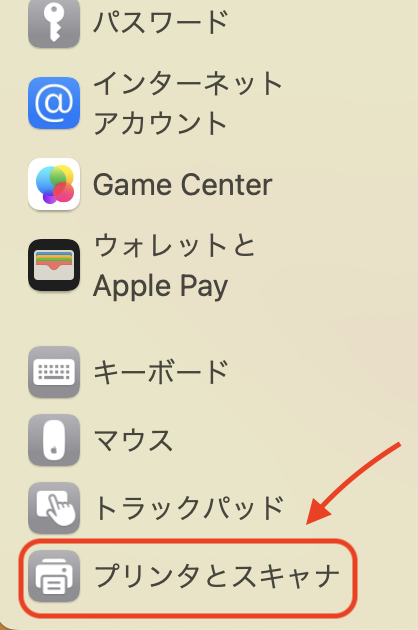
すると先ほどインストールしたお使いのプリンターが表示されています。ここではPX-046Aが選択できるようになっているので選択します。
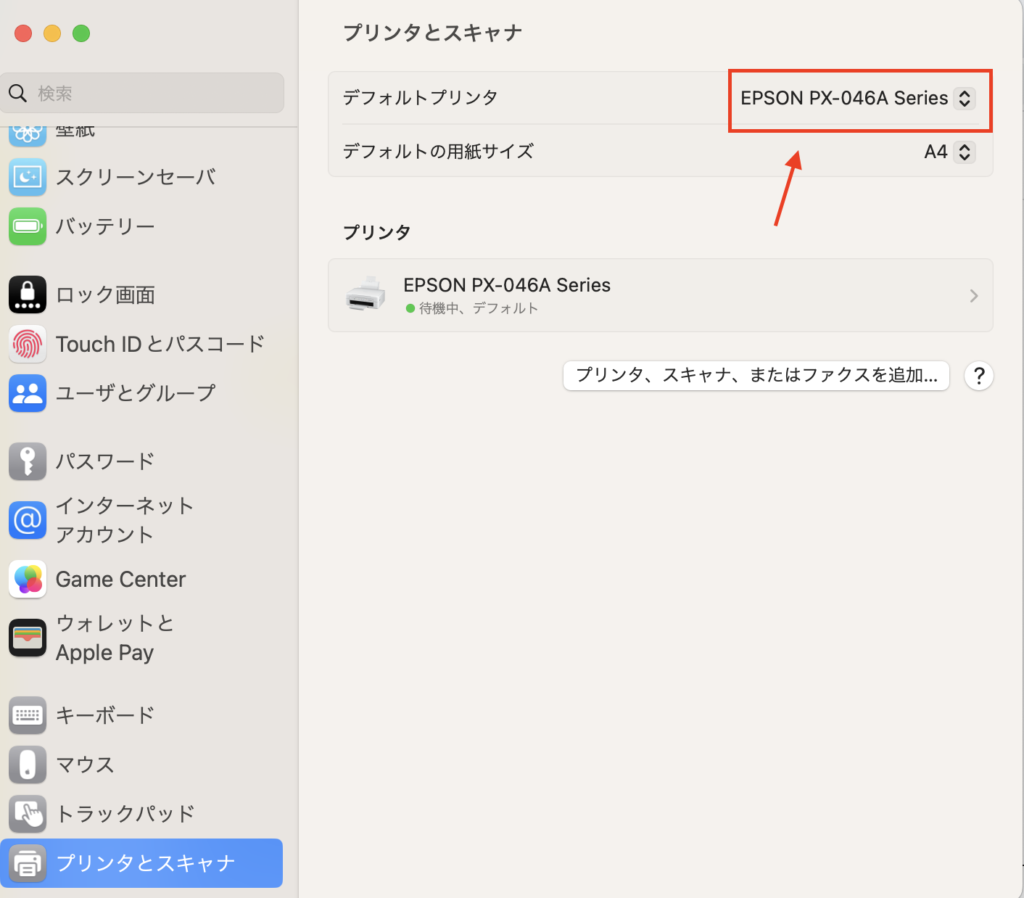
これでプリンターをwifiで繋げる設定は完了です。印刷できるようになりました。お疲れ様でした!

新しくパソコンを購入するとプリンターの設定も
早いうちにやっておきたいですね!
筆者はずっとiMac27とプリンターをUSB有線で接続していたので
今回初めてWi-Fi接続に挑戦してみました。Wi-Fiは便利〜♪
参考になれば嬉しいです。